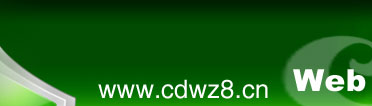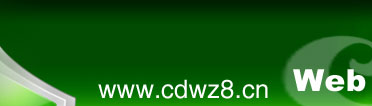企业模板型 680元
服务内容
标准个人系列Ⅰ型+.国际顶级域名
主机空间:100Masp动态空间
精美页面:模板建站或20页以内静态页面
网站模块:公司介绍、新闻发布、产品展示、在线订购、留言版、人才招聘、计数器
网站特点:网站风格简洁明快,符合中小企业形象要求。功能紧凑实用,可
功能建站型 1480元-1980元
服务内容:200M/ASP空间,企业邮局(5个邮箱自由分配),.COM/.NET/.CN国际域名一个
制作形式:由我们专业技术和美工为您个性设计,使您的网站独一无二!架设栏目,添加非后台更新内,Access数据库,ASP程序,独立空间,强大后台,支持200-500人同时在线
网站功能:公司介绍,公司动态新闻,公司图片栏目,公司产品库,产品在线订购,会员注册功能,公司招聘,客户留言,联系我们,等栏目;提供强大后台可由客户随意制订,修改,添加,删除
高级建站型 2380元-4260元
服务内容:300M-500/ASP空间,企业邮局(5-30个邮箱自由分配), .COM/.NET/.CN/.COM.CN/.NET.CN国际域名一个,SQL(或Access数据库)制作专业高速安全的ASP或ASP.net程序,独立空间,强大后台,支持500-1000人同时在线
简单说明:(房产,家教,大型文章系统,房地产客户信息管理系统,旅游机票,火车票等预定系统,票务在线系统 ,网络办公OA系统 ,CRM客户资源管理系统,企业进销存系统,客户售后服务管理系统跨国公司产品展示系统,政府采购系统,学校考试系统--填空题考试系统,大型公司系统,中型型公司或个人门户型网站等)
开发定制型 4000元以上 (根据要求定制,价格面议)
服务内容:1024M-20G/ASP空间,企业邮局(5-50个邮箱自由分配), .COM/.NET/.CN/.COM.CN/.NET.CN国际域名一个,SQL(或Access数据库)制作专业高速安全的ASP或ASP.net程序,独立空间,强大后台,支持1000-10000人同时在线
简单说明:(大型房产,大型公司动画网站,英文网络办公系统,教育系统办公自动化系统,多功能信息办公平台,电子政务系统,公司或个人大型门户型网站,大型类似阿里巴巴商业贸 |